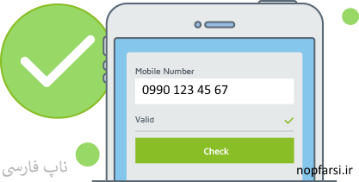روشهای احراز هویت خارجی به کاربران اجازه میدهند بدون وارد کردن اطلاعات ورود (ایمیل و رمز عبور) به یک سایت nopCommerce وارد شوند. کاربران میتوانند با استفاده از یک سایت خارجی (مانند فیسبوک یا گوگل) احراز هویت شوند. nopCommerce دارای یک احراز هویت خارجی داخلی از طریق فیسبوک است. شما میتوانید روشهای دیگر را با استفاده از پلاگینهای موجود در بازار تنظیم کنید.
پس از پیکربندی و فعالسازی یک روش احراز هویت خارجی، کاربران یک گزینه احراز هویت جدید در صفحه ورود خواهند دید.
مدیریت روشهای احراز هویت خارجی
به Configuration → Authentication → External authentication بروید. پنجره External authentication نمایش داده خواهد شد:
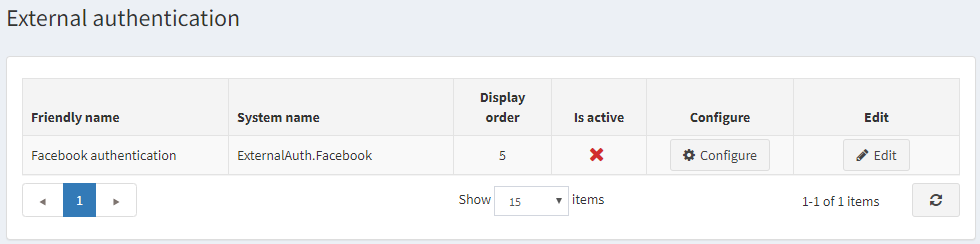
روی Edit در کنار یک روش احراز هویت کلیک کنید و Is active را برای فعالسازی روش انتخاب کنید. همچنین میتوانید ترتیب نمایش روش را تعریف کنید. سپس برای ذخیره تغییرات، روی دکمه Update کلیک کنید.
برای پیکربندی روش، روی Configure کلیک کنید.
مدیریت احراز هویت فیسبوک
روش احراز هویت فیسبوک یک پلاگین احراز هویت خارجی داخلی است. برای پیکربندی احراز هویت با فیسبوک، مراحل زیر را دنبال کنید:
در صفحه Configuration → Authentication → External authentication، روی Configure در کنار Facebook authentication کلیک کنید. پنجره Configure - Facebook authentication نمایش داده خواهد شد:
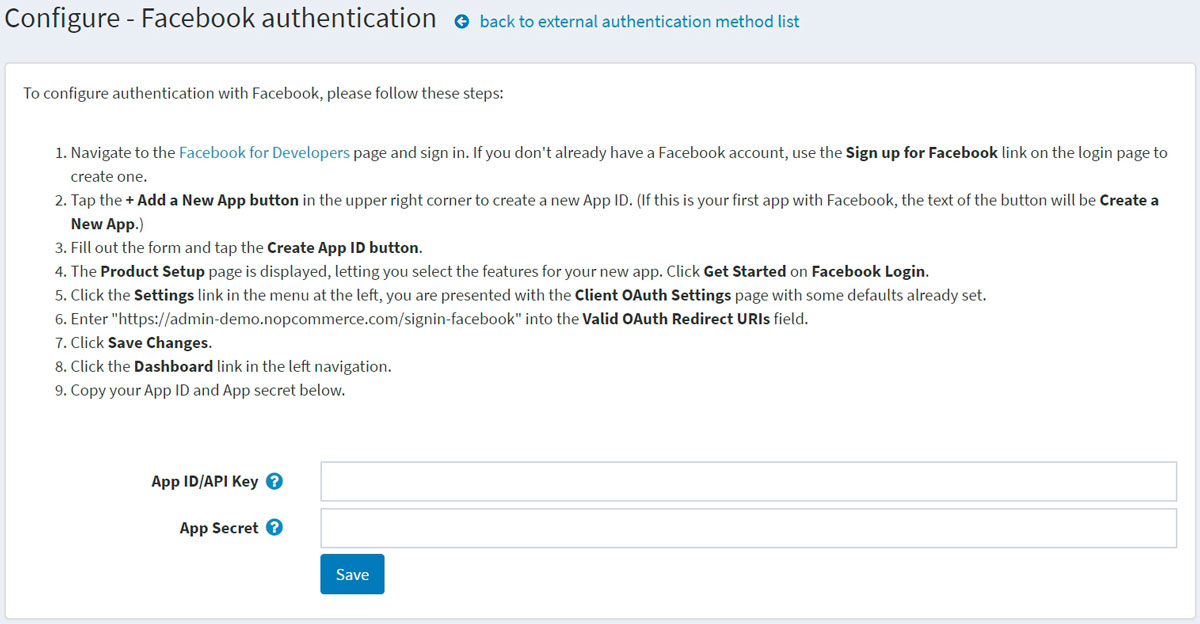
به صفحه Facebook for Developers بروید و وارد شوید. اگر حساب فیسبوک ندارید، از لینک Sign up for Facebook در صفحه ورود برای ایجاد یک حساب استفاده کنید.
روی دکمه + Add a New App در گوشه سمت راست بالا کلیک کنید تا یک App ID جدید ایجاد کنید. (اگر این اولین برنامه شما با فیسبوک است، متن دکمه Create a New App خواهد بود.)
فرم را پر کنید و روی دکمه Create App ID کلیک کنید.
صفحه Product Setup نمایش داده میشود که به شما امکان میدهد ویژگیهای برنامه جدید خود را انتخاب کنید. روی Get Started در بخش Facebook Login کلیک کنید.
روی لینک Settings در منوی سمت چپ کلیک کنید؛ صفحه Client OAuth Settings با برخی تنظیمات پیشفرض نمایش داده خواهد شد.
آدرس
https://yoursitename.com/signin-facebookرا در فیلد Valid OAuth Redirect URIs وارد کنید وyoursitename.comرا با آدرس سایت خود جایگزین کنید.روی Save Changes کلیک کنید.
روی لینک Dashboard در نوار ناوبری سمت چپ کلیک کنید.
App ID/API Key و App secret خود را در فرم صفحه پیکربندی پلاگین کپی کنید.
روی دکمه Save کلیک کنید. در صفحه ورود فروشگاه عمومی، روش احراز هویت جدید اضافه شده را مشاهده خواهید کرد.